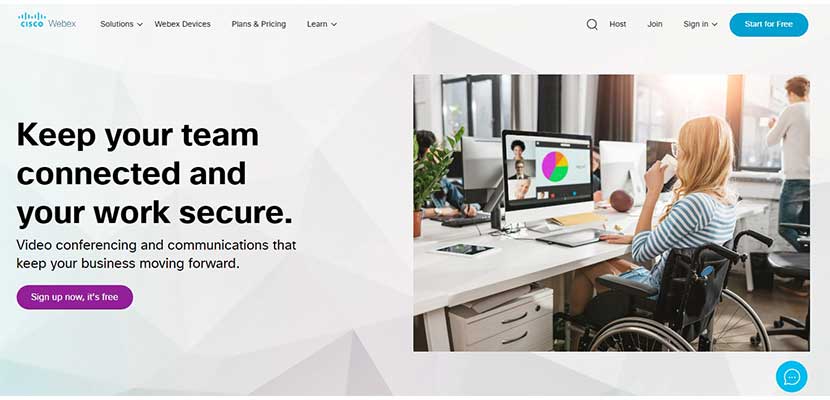Penggunaan aplikasi meeting online Webex belakangan ini cukup meningkat. Seseorang yang ingin mengakses layanan tersebut wajib memiliki akun Webex. Oleh karena itu, pada pembahasan kali ini akan berbagi cara daftar Webex melalui HP android dan Laptop.
Pada proses registrasi Webex kita wajib memasukkan alamat email yang aktif. Alamat tersebut nantinya berguna untuk menerima Link Aktivasi Webex dan beragam informasi terkait layanan tersebut.
Kemudian setelah memiliki akun Webex kita juga bisa melakukan edit profile. Namun, langkah ini bukanlah hal wajib harus dilakukan saat itu juga. Nah, yang wajib diketahui setelah proses pendaftaran adalah cara memulai rapat atau mengikuti rapat.
Mengenai proses tersebut selengkapnya telah kami siapkan dibawah ini. Jadi, tidak usah berlama-lama langsung saja kita simak pemabhasan lengkap terkait cara daftar Webex dan tutorial lainnya dalam penggunaan aplikasi tersebut.
Ini Dia Cara Daftar Webex Melalui HP Android & Laptop
Cara Daftar Webex
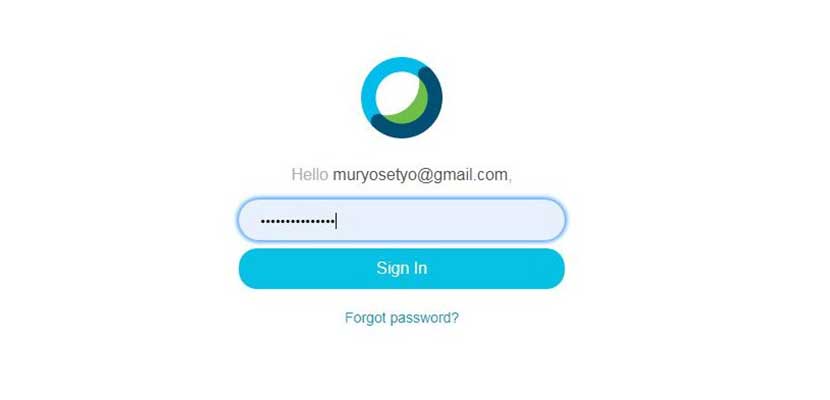
Sebelum mulai menggunakan Webex hal pertama yang harus kita miliki adalah Akun. Nah, mengenai proses registrasi akun di layanan Webex kalian bisa mengikuti langkah-langkah berikut ini :
Menggunakan Laptop
- Buka situs berikut https://www.webex.com/.
- Klik Sign Up Now, its Free pada tampilan utama.
- Ketikkan alamat email yang akan digunakan sebagai akun Webex.
- Setelah itu pilih Sign Up.
- Kemudian kalian akan diminta memasukkan nama lengkap dan memilih daearah region asal.
- Jika sudah, klik Continue.
- Selanjutnya sistem akan mengirimkan Link Aktivasi melalui email.
- Buka kotak masuk email dan klik Create Password.
- Buatlah password menggunakan kombinasi angka dan huruf.
- Terakhir, klik Continue.
- Sekarang proses daftar Webex sudah selesai.
Menggunakan HP Android
- Download aplikasi Cisco Webex Meetings melalui Google Play Store.
- Lalu install dan jalankan aplikasi tersebut.
- Pada tampilan utama silahkan pilih Sign Up / Daftar.
- Setelah itu kalian akan dialihkan ke website resmi Webex.com.
- Masukkan alamat email yang aktif untuk akun Webex.
- Selanjutnya buka kotak masuk email.
- Klik Create Password untuk proses pembuatan password.
- Buatlah password menggunakan kombinasi unik berupa huruf dan angka.
- Pilih Continue untuk mengakhiri proses daftar Webex.
- Selesai.
Cara Masuk Webex via HP & Laptop
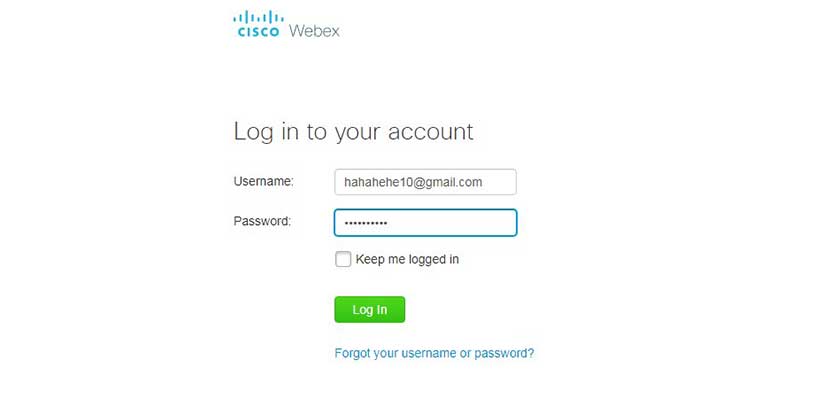
Setelah berhasil membuat akun Webex berarti sekarang kalian sudah bisa mengakses layanan tersebut. Nah, untuk Login Webex menggunakan HP maupun perangkat lain memiliki langkah-langkah yang sama. Untuk lebih jelasnya, silahkan simak tutorial berikut ini :
- Buka situs atau aplikasi Webex.
- Setelah itu pilih Sign In.
- Masukkan email dan password yang sudah kalian buat tadi.
- Klik Sign In / Netxt.
- Sekarang kalian sudah berhasil masuk di Webex.
Cara Meeting di Webex
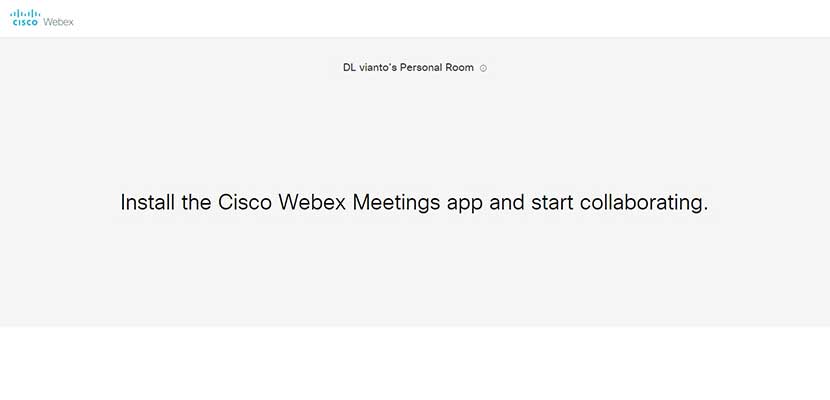
Sebagaimana fungsi dari aplikasi Webex adalah untuk melakukan pertemuan Online. Nah, bagi pengguna layanan ini kalian bisa membuat maupun mengikuti rapat Online dengan cara sebagai berikut :
Membuat Ruang Rapat
- Klik Webex Meeting pada menu Sign In.
- Setelah itu masukkan email dan password akun Webex kalian.
- klik menu Opsi untuk menampilkan data link maupun nomor rapat.
- Salin data tersebut.
- Terakhir bagikan melalui grup chat WhatsApp atau Telegram.
Mengikuti Rapat
- Buka aplikasi atau situs Webex.
- Pada tampilan utama silahkan pilih Join Meeting.
- Masukkan kode meeting yang sudah diterima melalui grup chat.
- Terakhir, klik Join Meeting.
- Sekarang kalian sudah tergabung dalam ruang rapat yang sedang berlangsung.
KESIMPULAN
Berikut adalah beberapa cara mudah untuk daftar Webex menggunakan perangkat android maupun komputer. Kemudian pada pembahasan diatas Gadgetized.net juga menyematkan tutorial untuk Login, membuat ruang rapat hingga cara mengikuti rapat melalui undangan link dan nomor meeting yang diterima. Setelah menyimak ulasan diatas, apakah kalian tertarik untuk menggunakan Webex sebagai sarana pertemuan virtual ? atau kalian bisa mencari referensi lain melalui daftar aplikasi meeting online gratis yang telah kami sajikan beberapa waktu yang lalu.